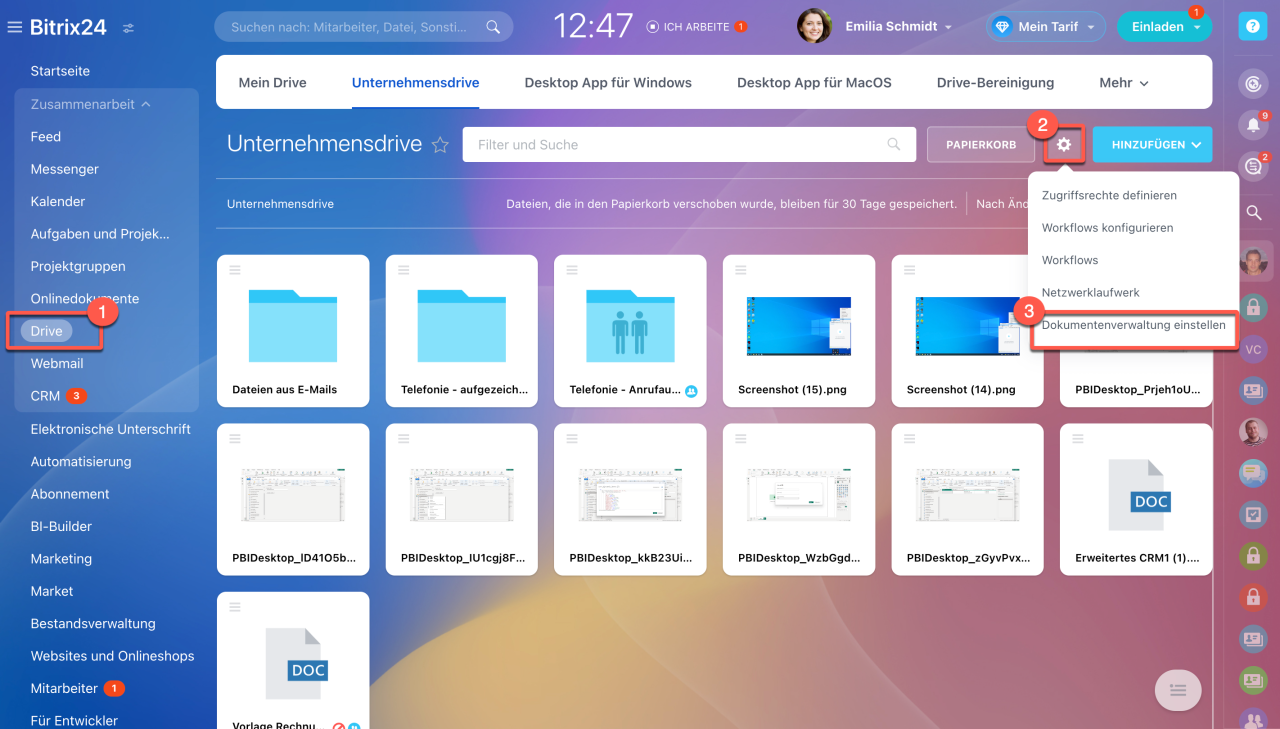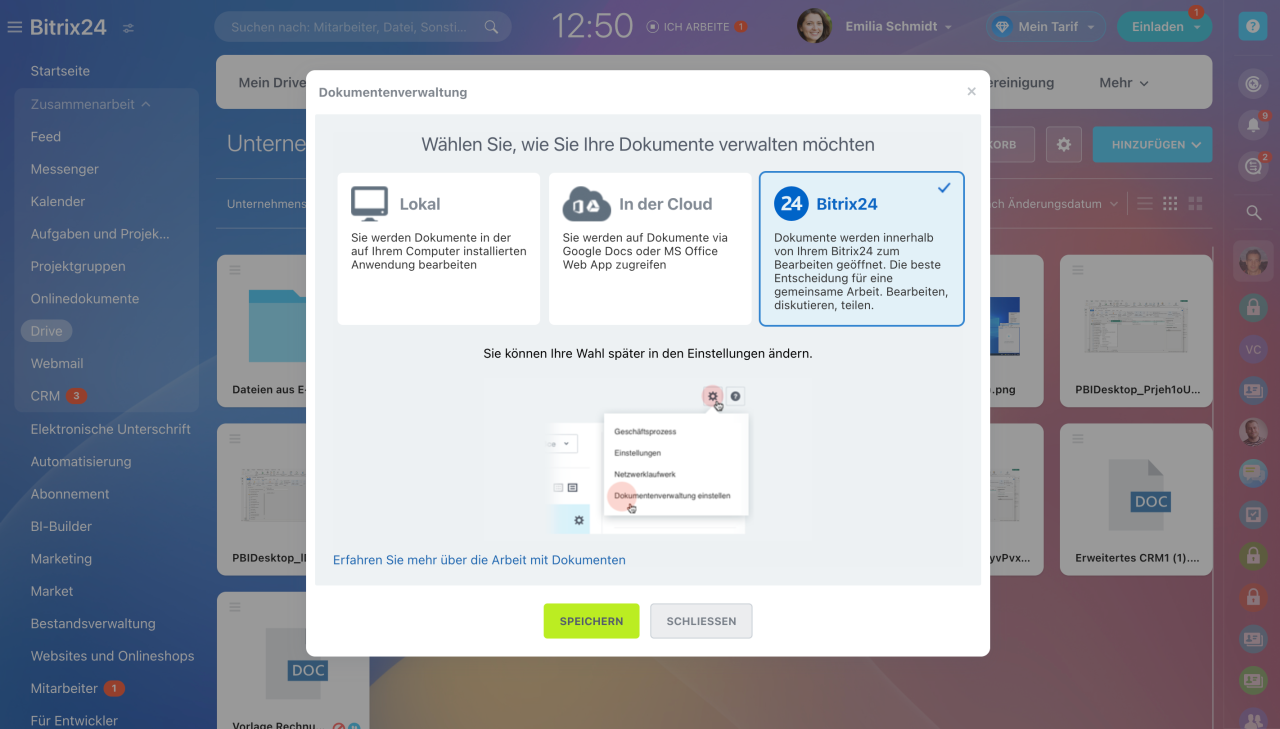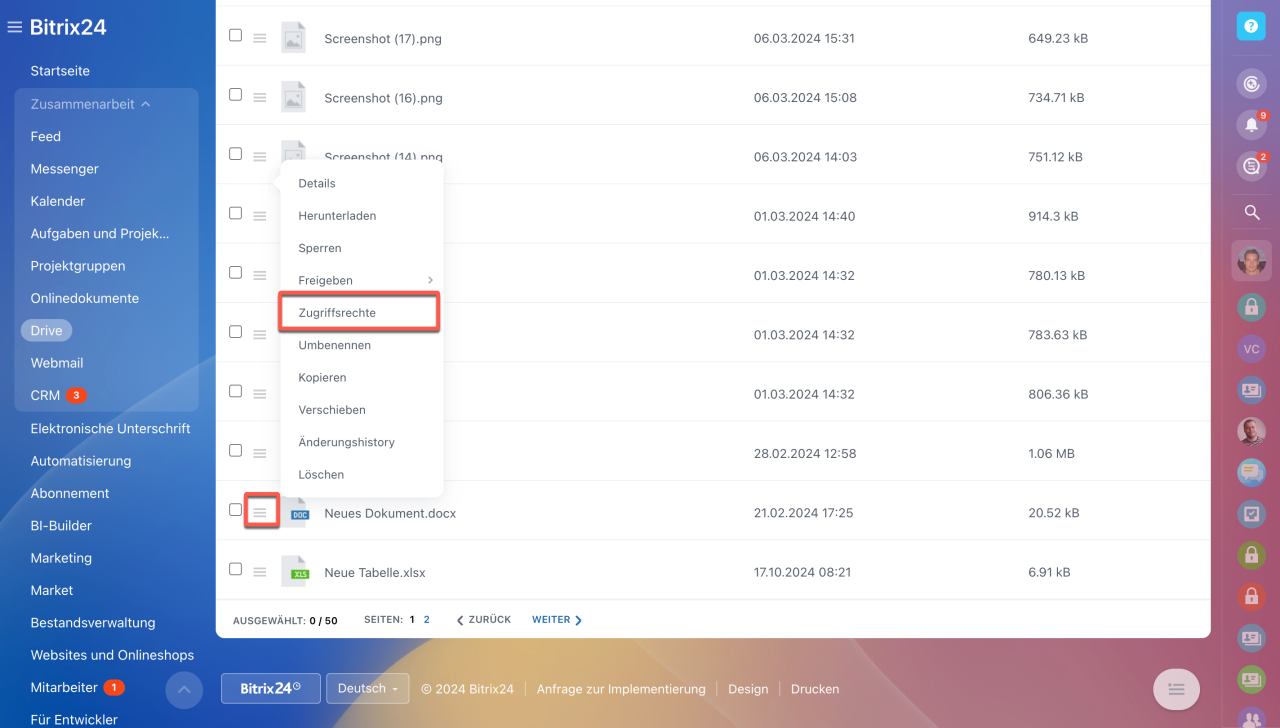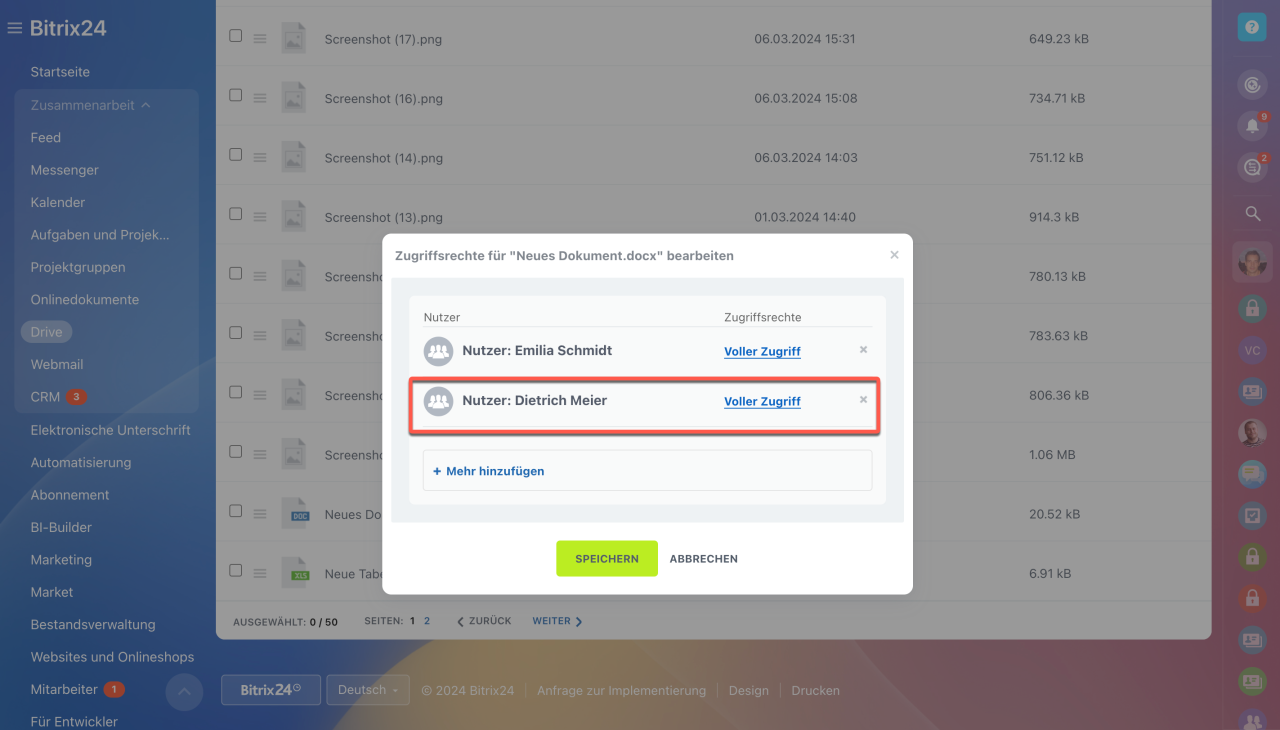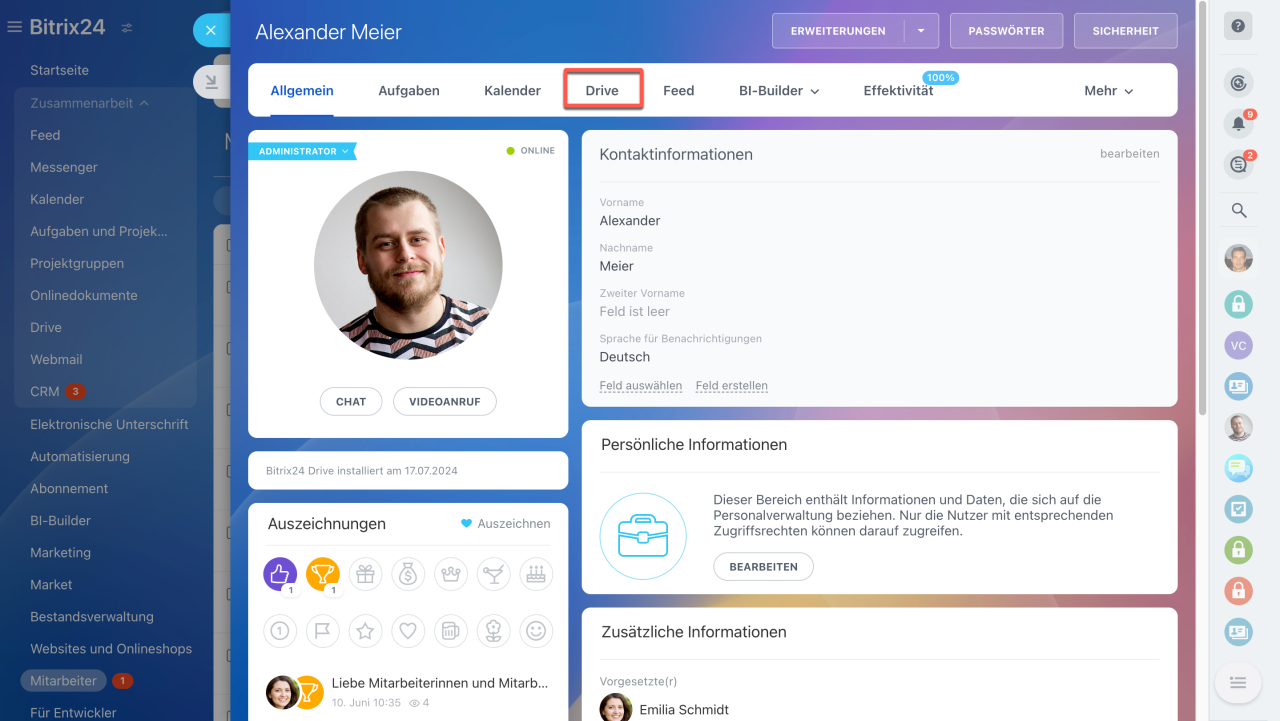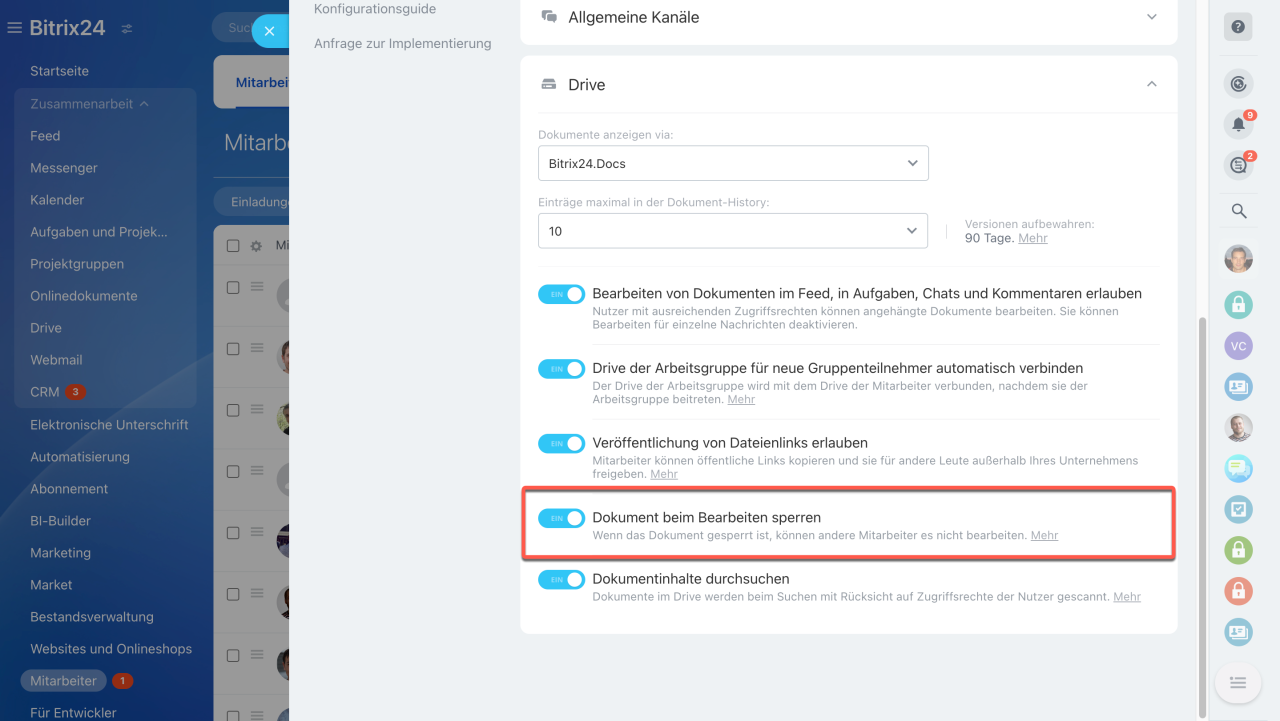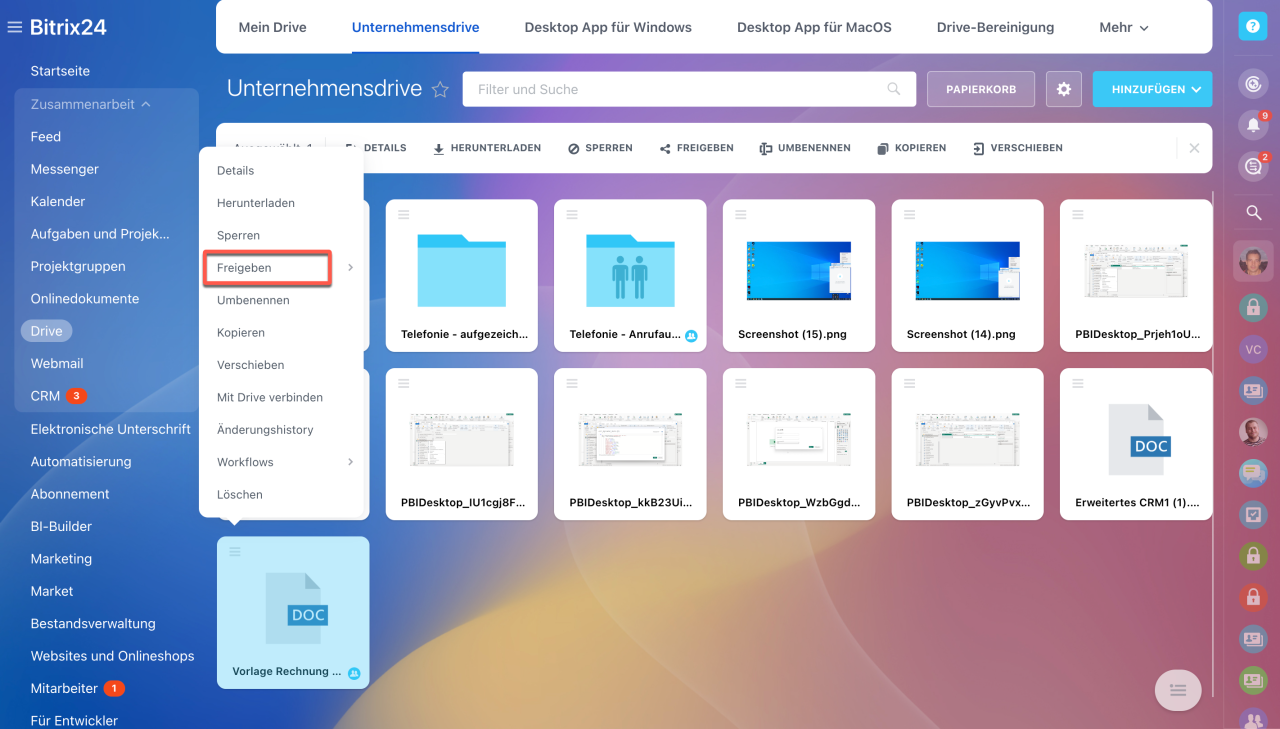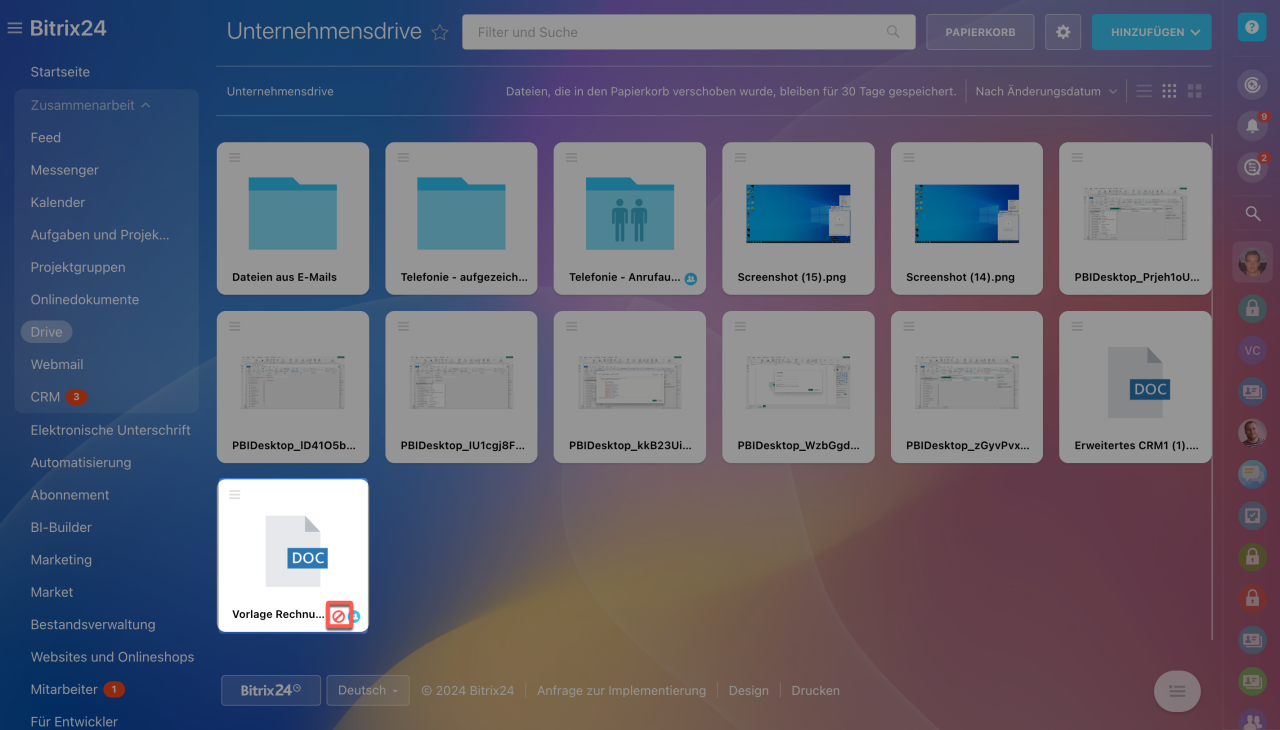In Bitrix24 können mehrere Benutzer gleichzeitig an einem Dokument arbeiten. Ihnen stehen verschiedene Optionen zur Zusammenarbeit mit Kollegen zur Verfügung. Öffnen Sie eine Datei und klicken Sie auf den Pfeil neben der Schaltfläche Bearbeiten, um alle verfügbaren Optionen anzuzeigen.
Bitrix24.Docs: Nutzen Sie den integrierten Editor für die Zusammenarbeit an Dokumenten mit Kollegen ohne zusätzliche Services.
Onlinedokumente: Womit fangen Sie an?
Google Docs, MS Office Online oder Office 365: Bearbeiten Sie Dokumente mithilfe von externen Services.
Mit Dokumenten in Google Docs arbeiten
Dokumente in Office 365 bearbeiten
Standardmäßige Dokumentverwaltung festlegen
Entscheiden Sie, wie Sie Ihre Dokumente verwalten möchten.
- Öffnen Sie den Bereich Drive.
- Klicken Sie auf den Button Einstellungen (⚙️).
- Wählen Sie den Punkt Dokumentverwaltung einstellen.
- Wählen Sie In der Cloud oder Bitrix24 aus.
Zugriffsberechtigungen für Dateien verwalten
Nutzer können unterschiedliche Zugriffsrechte auf die Datei haben, an der Sie zusammenarbeiten möchten. In diesem Fall können Personen mit vollem Zugriff (z. B. Dateibesitzer) die Dateiberechtigungen bearbeiten, um sie mit anderen zu teilen. Öffnen Sie das Dateimenü (☰), wählen Sie den Punkt Zugriffsrechte aus und konfigurieren Sie die Einstellungen entsprechend.
Mein Drive: Zugriffsrechte einstellen und Dokumente freigeben
Wenn Sie Mitarbeitern auf diese Weise Zugriff auf die Datei geben, erscheint sie nicht in ihren persönlichen Drives. Sie sollten Ihr Profil aufrufen, auf Drive klicken und die Datei dort suchen.
Dokumente beim Beiarbeiten sperren
Wenn Sie vermeiden möchten, dass mehrere Nutzer dieselbe Datei gleichzeitig bearbeiten, aktivieren Sie die Option Dokument beim Bearbeiten sperren in den Accounteinstellungen.
Sperrfunktion für Dokumente
Bitrix24 Tarife
Nachdem Sie die Option aktiviert haben, können Sie die Datei beim Bearbeiten für die anderen Nutzer sperren. Solche Dokumente werden mit dem entsprechenden Symbol gekennzeichnet.
Nach dem Bearbeiten vergessen Sie nicht, die Datei für die weitere Arbeit zu entsperren. Die Dateiversionen können Sie im Bereich Änderungshistory finden, wo Sie ermitteln können, wer und wann die Datei bearbeitet hat. Des Weiteren ist es dort möglich, frühere Versionen wiederherzustellen.
Dateiversionen wiederherstellen
Zusammenfassung
- In Bitrix24 können mehrere Nutzer gleichzeitig dieselbe Datei mit folgenden Services bearbeiten: Bitrix24.Docs, Google Docs, MS Office Online oder Office 365.
- Legen Sie die standardmäßige Dokumentverwaltung fest, verwalten Sie Zugriffsrechte und, wenn nötig, aktivieren Sie die Sperrfunktion für Dokumente, um die bequeme und sichere Zusammenarbeit sicherzustellen.